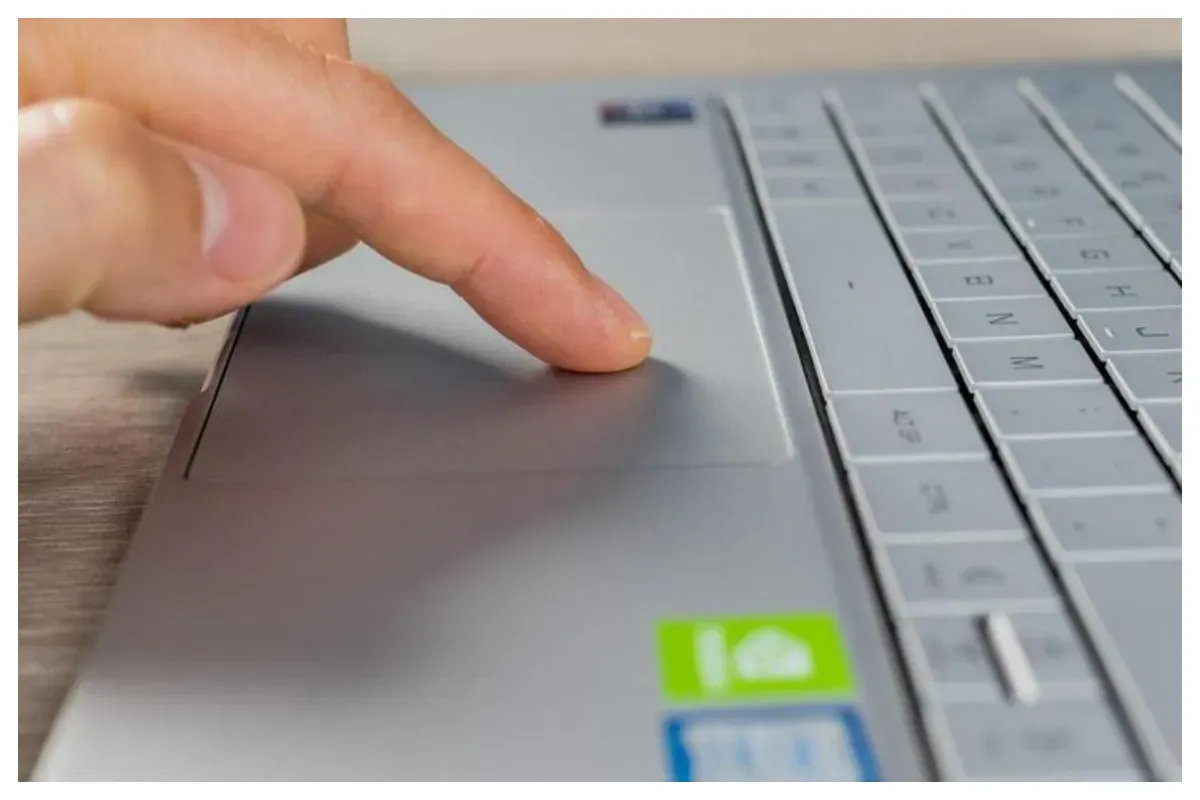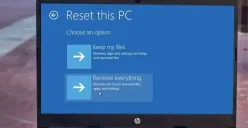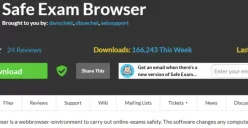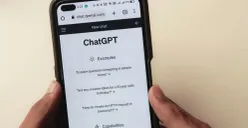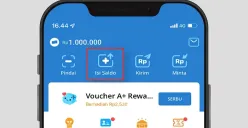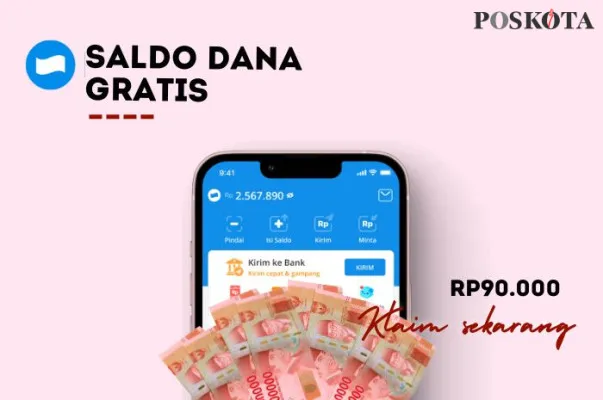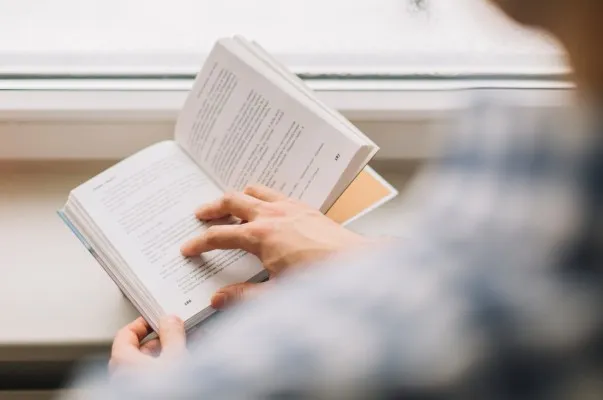Jika driver touchpad mengalami gangguan, touchpad tidak akan terbaca dengan benar di laptop sehingga kursor tidak berfungsi.
4. Kesalahan Pengaturan Touchpad
Penyebab kursor kursor laptop tidak berfungsi yang keempat adalah terdapat kesalahan pengaturan touchpad.
Saat terdapat kesalahan pengaturan, touchpad laptop bisa dalam kondisi nonaktif sehingga kursor jadi tidak bisa digerakkan.
Baca Juga: Cara Akses Incognito Mode di Google Chrome di Laptop atau Smartphone
5. Sensitivitas Touchpad Terlalu Rendah
Jika kursor susah digerakkan, kemungkinan besar pengaturan sensitivitas touchpad terlalu rendah.
Sensitivitas touchpad itu menentukan seberapa responsif kursor bergerak.
Sensitivitas yang rendah bakal menghasilkan respons yang rendah juga. Selain penyebab-penyebab itu, tak menutup kemungkinan pula masalah kursor tidak bisa bergerak terjadi karena touchpad mengalami kerusakan.
Cara Mengatasi Kursor Laptop Tidak Bergerak
Berikut cara mengatasi kursor laptop tidak bergerak:
Baca Juga: Laptop Stuck Saat Starting Windows? Jangan Panik, Ini Informasi dan Cara Mengatasinya!
1. Restart Laptop
Cara mengatasi kursor laptop tidak bergerak yang pertama adalah dengan restart laptop.
Tindakan ini bisa menyegarkan kembali sistem yang mengalami gangguan, sehingga mungkin membuat kursor tidak berfungsi dengan normal.
Untuk restart laptop, caranya matikan perangkat dengan memilih opsi “Restart”. Setelah itu, perangkat bakal dimatikan.